win10防火墙不更改设置怎么办
发布时间:2017-04-19 11:19:08 浏览数:
最近使用Win10系统的用户反应系统中的防火墙无法设置,点击【使用推荐设置】后弹出了:Windows 防火墙无法更改某些设置。错误代码 0x80070422 的提示,win10防火墙不更改设置怎么办?
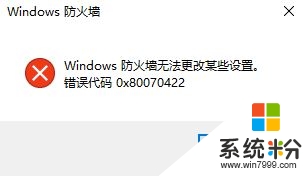
win10防火墙修改不了设置的解决方法:
1、按下【Windows+R】组合键打开运行,输入services.msc 点击确定 ;
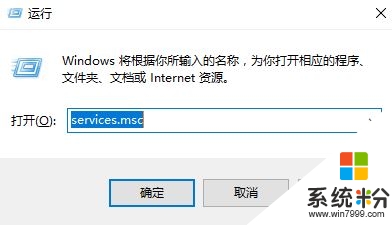
2、在服务界面双击打开【Windows Firewall】 将“启动类型”修改为【禁用】,点击【应用】,此时“启动”按钮变成可选状态,点击【启动】-【确定】;
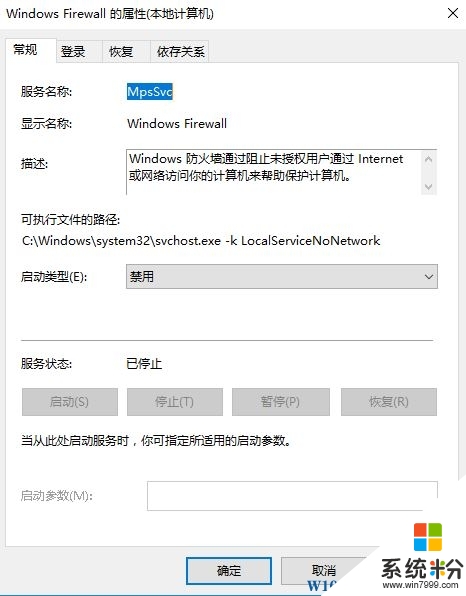
3、完成设置,在任务栏的网络图标上单击鼠标右键,选择【打开网络和共享中心】;

4、点击【Windows 防火墙】-【启用或关闭 Windows 防火墙】;

5、点击【使用推荐设置】即可开启防火墙
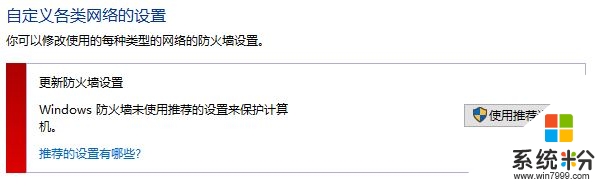
【win10防火墙不更改设置怎么办】这就跟大家分享完了,如果身边有朋友遇到同样的电脑使用疑问的话,可以将上述教程分享出去。还有其他的windows系统下载后操作的疑问的话,欢迎上系统粉官网查找解决的对策。